Programas de control de actualizaciones de Windows 10 (apagado, descarga, instalación y eliminación)
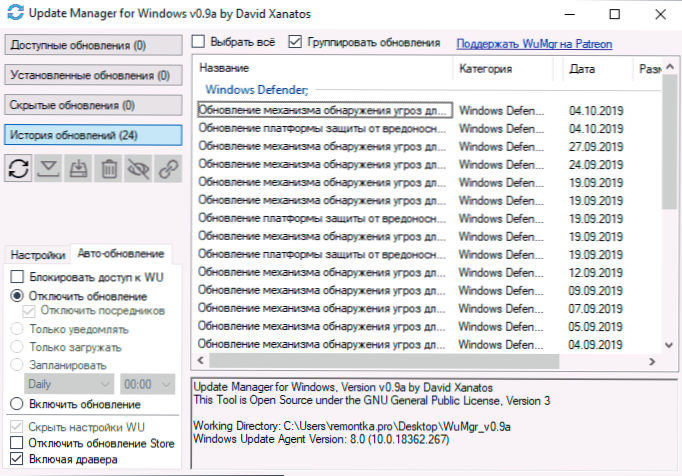
- 2681
- 31
- Samuel Méndez
Tema de administración de actualizaciones de Windows 10: su cierre, instalación manual o deleción es uno de los usuarios más populares de este sistema operativo, ya que Microsoft en sí es muy reacio a configurar actualizaciones automáticas.
En esta revisión: sobre dos programas efectivos para trabajar con las actualizaciones de Windows, que le permiten deshabilitar las actualizaciones automáticas de Windows 10, configurar cómo se instalarán, familiarizarse con la lista de actualizaciones instaladas y disponibles, eliminarlas o descargarlas. Si necesita un programa para una desconexión simple, sin la posibilidad de instalación y búsqueda, le recomiendo que pruebe el bloqueador de actualizaciones de Windows.
WUMGR (Actualizar Administrador de Windows)
Wumgr es un programa de control de actualización de Windows 10, creado sobre la base de la popular actualización de Windows MiniTool, pero, a diferencia de este último, continúa actualizándose, lo cual es muy importante en el contexto del tema y los cambios constantes de Microsoft.
La interfaz Wumgr no debería ser difícil, especialmente para aquellos que previamente usaron la utilidad predecesor, además, está completamente en ruso. Usando Update Manager para Windows, puede:
- Desconecte las actualizaciones automáticas de Windows 10, para esto en la pestaña Liberación automática, configure la actualización, "Bloquear acceso a Wu" y, después de aplicar la configuración, reinicie la computadora. También puede dejar actualizaciones encendidas, pero deshabilitar su descarga automática, dejando solo notificaciones.
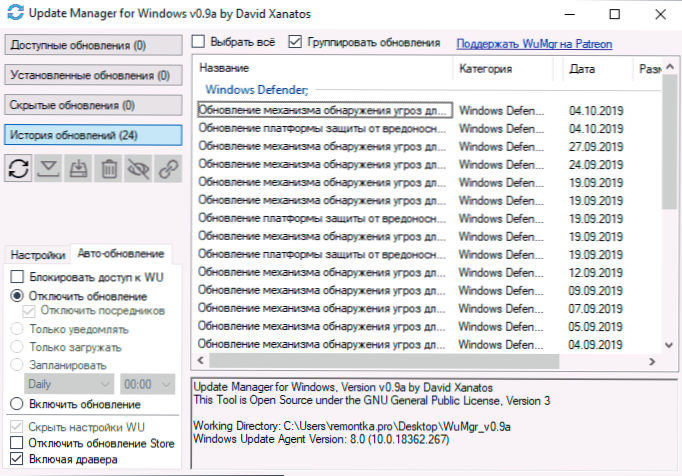
- Ver el historial de actualizaciones, una lista de actualizaciones instaladas con la posibilidad de eliminarlas.
- Vea una lista de actualizaciones de Windows 10 disponibles para descargar e instalar actualizaciones con la posibilidad de su instalación manual.
Puede descargar Wumgr desde la página oficial del desarrollador en GitHub - https: // github.Com/davidxanatos/wumgr/libras
Gerente de WAU
La utilidad del administrador de WAU es otro remedio con funciones similares, pero ligeramente diferentes, otra interfaz y sin el idioma de la interfaz rusa.
Las características principales del programa son las mismas que en el caso anterior:
- Para deshabilitar las actualizaciones automáticas, establezca la marca de actualizaciones automáticas de Windows incorporadas, luego presione Guardar y aplicar para aplicar la configuración y reiniciar la computadora: las actualizaciones automáticas se desconectarán, el servicio de actualizaciones de Windows se desconectará.
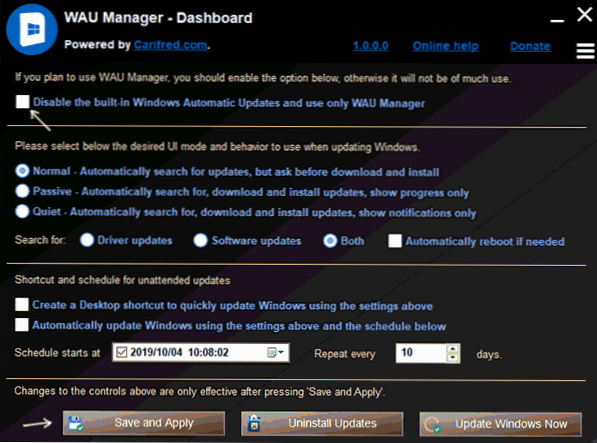
- Los puntos restantes en la ventana principal del programa le permiten configurar la instalación de actualizaciones (de forma predeterminada, no se descargarán a sí mismos), así como habilitar su instalación en el horario o usar un acceso directo en el escritorio.
- El botón de actualizaciones de desinstalación se utiliza para eliminar las actualizaciones instaladas y su escondite (para que no estén instaladas en el futuro).
- El botón Actualizar Windows ahora abre una ventana con una lista de actualizaciones de Windows 10 disponibles para la instalación con la posibilidad de su instalación manual en una computadora o computadora portátil.
- A través del botón Menú, puede abrir el historial de actualizaciones y limpiar los archivos descargados de actualizaciones ya instaladas allí.
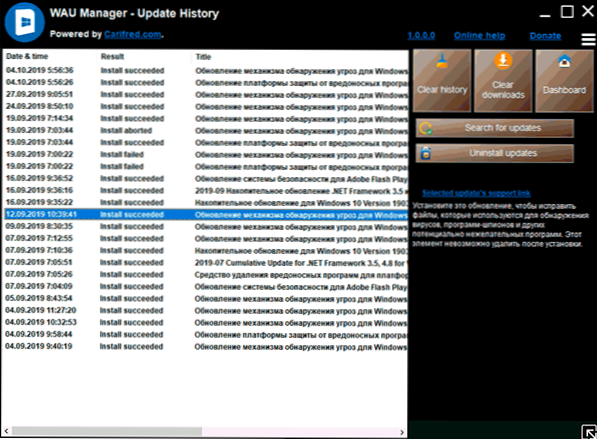
Puede descargar Wau Manager desde el sitio web oficial https: // www.Carifrado.Com/wau_manager/
¿Qué tan operativas son estas utilidades, especialmente en el contexto de la desconexión de actualizaciones automáticas automáticas de Windows 10?? Ya no puedo garantizar algo: con demasiada frecuencia, los métodos de trabajo de manera inesperada dejaron de funcionar, pero, por lo que puedo juzgar, desconectando las actualizaciones de la segunda de las utilidades descritas hasta ahora (probada durante un largo período de tiempo) y el La actualización no se enciende a sí misma.
- « Revisión subjetiva Adobe Photoshop Elementos y elementos de estreno
- El punto de entrada al procedimiento no se encontró en el API-MS-Win-Core-Synch-L1-2-0.DLL - Cómo solucionarlo? »

